Hercules DJControl Instinct P8 Manuel utilisateur
PDF
Скачать
Документ
Manuel de l’utilisateur 1. Vue d’ensemble 2. Contenu de la boîte - Hercules DJControl Instinct P8 Câble USB type A mâle / mini-USB mâle, longueur : 1,5 m. Guide de démarrage rapide 3. Caractéristiques du produit 3.1. 3.2. Caractéristiques mécaniques Dimensions : 26,5 x 18,7 x 4,8 cm (10,4 x 7,4 x 1,9’’) Poids : 1,0 kg (2,2 lbs) Caractéristiques techniques 1. Contrôleur USB MIDI composé de : DECK (PLATINE) - 8 boutons de transport : SHIFT / PLAY / CUE / SYNC 2 matrices de 4 pads avec rétroéclairage multicolore et 1 bouton de mode associé (LOOP, EFFECT, SAMPLE, HOTCUE) 2 encodeurs rotatifs avec interrupteur intégré pour contrôler les boucles (LOOP) et le filtre (FILTER) MIXEUR - 1 encodeur rotatif avec interrupteur intégré pour la navigation dans les dossiers/playlists et ajuster le volume MASTER 2 boutons de chargement des decks (platines virtuelles) 2 égaliseurs 3 bandes avec potentiomètre respectif (HIGH, MID, LOW) 2 boutons de réglage de volume casque (Vol +/-) 2 boutons d’activation de la pré-écoute au casque (PFL A et B) 2 glissières de volume 1 crossfader 2. Interface audio multicanal intégrée - - Sortie Enceinte (= sortie 1-2) avec connecteur RCA o Puissance max = 5 dBU into 1kΩ o THD+N @1 kHz ~ -83dB o Résolution = 16 bits o Fréquence d’échantillonnage = 48 kHz Sortie Casque (= sortie 3-4) avec connecteur jack 3,5 mm o Puissance max = 5 dBU into 32Ω o THD+N @1kHz ~ -82dB o Résolution = 16 bits o Fréquence d’échantillonnage = 48 kHz 4. Installation 4.1. Branchement sur l’ordinateur (connexion USB) Note : Une séquence d’allumage des LEDs, appelée Vegas Mode, se déclenche à chaque branchement du produit sur votre ordinateur. Cette séquence redémarre automatiquement après trois minutes d’inactivité sur le contrôleur, c’est-à-dire lorsque l’utilisateur n’a pas interagi avec le produit. Le Vegas Mode se déroule en trois phases permettant d’afficher les couleurs possibles des deux matrices de quatre pads (rouge / bleu / violet). 4.2. Téléchargement de DJUCED™ 40° Allez sur : https://support.hercules.com/djcontrolinstinctP8. Téléchargez et installez DJUCED™ 40°. 4.3. Démarrage de DJUCED™ 40° Une fenêtre apparaît, indiquant que votre produit est correctement détecté et prêt à fonctionner. 4.4. Tutoriels de démarrage DJUCED™ 40° Suivez les tutoriels de démarrage DJUCED™ 40° disponibles ici : https://www.youtube.com/user/Djucedsoftware/playlists 5. Description fonctionnelle 5.1. Description du produit 1. Boutons de transport : synchronisation, point Cue, lecture/pause 2. Pads de performance 3. Boutons de transport : SHIFT 4. Réglage des boucles/FILTER/ quantité d’effet 5. Navigation dans la bibliothèque, chargement des morceaux, réglage du volume principal 6. Egalisation 3 bandes 7. Mixeur : Volume casque, pré-écoute, faders de volume, crossfader, SCRATCH, MODE 8. Platine : Scratch, Pitch bend, Pitch Reset 9. Sortie mix enceintes (1-2) 10. Port d’alimentation USB 11. Sortie casque (3-4) 5.2. Carte son multicanal Le produit possède une carte son multicanal intégrée afin de pouvoir diffuser votre mix sur des enceintes pour le public (sortie enceintes) et de pré-écouter le morceau suivant en cours de préparation avec votre casque (sortie casque). 1. Sortie enceintes (= sortie 1-2) Vos enceintes doivent être branchées sur la sortie enceintes située à l’arrière de votre produit 2. Sortie casque (= sortie 3-4) Votre casque doit être branché sur la sortie casque côté de votre produit. située sur le Par défaut, à chaque branchement de votre produit, la sortie casque est assignée à la sortie 3-4 afin de fonctionner dans tous les logiciels de DJING du marché, notamment DJUCED™ 40°. Cependant, si vous souhaitez utiliser la sortie casque de votre produit pour écouter de la musique depuis votre ordinateur avec iTunes, par exemple, vous devez router la sortie 1-2 sur la sortie casque. Pour ce faire, appuyez simultanément sur SHIFT + . Pour revenir au réglage par défaut, appuyez sur SHIFT+ . 5.3. Compatibilité 1. USB Audio / USB Midi Ce produit est plug and play et peut fonctionner sans pilotes sur tous les ordinateurs PC ou Mac, car il respecte les normes USB Audio et USB Midi. 2. ASIO Des pilotes ASIO sont disponibles sur la page produit du site Hercules si un logiciel le nécessite ou si vous souhaitez bénéficier d’une latence plus faible sur votre PC. Les pilotes Hercules ASIO possèdent un panneau de contrôle accessible depuis l’icône suivante dans la barre des tâches sur PC ou dans le répertoire application\Hercules\DJControl Instinct P8 sur Mac. Ce panneau permet de régler les différents paramètres ASIO tels que les tailles de buffer et la latence. La procédure de réglage des paramètres ASIO est la suivante : -Réglez la taille du buffer USB sur ‘Standard (4ms)‘ -Réglez la taille du buffer ASIO à 512 qui est un bon point de départ. -Démarrez votre logiciel (ex : DJUCED™ 40°) et sélectionnez le pilote DJControl Instinct P8 ASIO : Lorsque le logiciel ‘prend la main’ sur le pilote ASIO, vous remarquerez que les réglages ASIO ne sont plus modifiables dans le panneau de contrôle. C’est tout à fait normal cela indique que le pilote ASIO est ‘en cours d’utilisation’. -Utilisez votre logiciel et soyez attentif aux artéfacts et coupures dans l’audio (clicks, pops) et à la latence. Dans tous les cas, vous devrez ajuster les tailles de buffer en conséquence. -Fermez votre logiciel et ajustez votre buffer ASIO d’une valeur à chaque fois : - Diminuez la taille du buffer pour diminuer la latence. - Augmentez la taille du buffer si vous avez des coupures ou artefacts dans l’audio. Vous devrez répéter cette opération jusqu’à trouver la taille de buffer optimale pour votre système. Les pilotes sont disponibles ici : https://support.hercules.com 3. Mise à jour firmware Votre produit possède un mode de mise à jour firmware automatique. Pour ce faire, il suffit d’installer les pilotes Hercules et de suivre les instructions à l’écran. La mise à jour firmware se fera automatiquement. Les pilotes sont disponibles ici : https://support.hercules.com Le panneau de contrôle permet également d’accéder à cette information et affiche les versions de pilotes installés sur votre ordinateur dans l’onglet A PROPOS. Munissez-vous de ces informations si vous avez besoin de contacter le Support technique Hercules. 6. Mode Démo Ce mode est disponible lorsque vous branchez votre produit sur une alimentation USB. Dans ce cas, le produit n’est pas fonctionnel, il se trouve en mode démonstration et la séquence de démarrage Vegas Mode s’exécute perpétuellement. 7. FAQ 7.1. Aucun son ne sort de mon casque. Vérifiez que vous avez branché votre casque sur le côté droit du produit, car votre produit est équipé d’une carte son multicanal préconfigurée pour fonctionner avec DJUCED™ 40°. Par défaut, les 2 boutons de pré-écoute sont activés au premier démarrage du logiciel. Vous pouvez ensuite sélectionner l’une ou l’autre des platines que vous souhaitez écouter dans votre casque. 7.2. Aucun son ne sort de mes enceintes. Vérifiez que vous avez branché vos enceintes sur les connecteurs RCA à l’arrière du produit, car votre produit est équipé d’une carte son multicanal préconfigurée pour fonctionner avec DJUCED™ 40°. 7.3. Aucun son ne sort des enceintes de mon ordinateur portable. Votre produit est équipé d’une carte son multicanal préconfigurée pour fonctionner avec DJUCED™ 40°. Si vous souhaitez utiliser les enceintes intégrées de votre ordinateur portable, vous devez changer la carte son par défaut dans les paramètres de DJUCED™ 40°. 7.4. Aucun son ne sort de mon casque ni des enceintes de mon ordinateur portable. Si vous avez changé la carte son par défaut dans DJUCED™ 40° et choisi celle de votre ordinateur portable par défaut, vous devez également brancher votre casque sur votre ordinateur. En effet, DJUCED™ 40 gère une seule carte son pour la sortie enceinte et la sortie casque. Si votre carte son intégrée ne possède qu’une seule sortie (1-2) comme dans l’exemple ci-dessous, vous ne pourrez-pas utiliser votre casque pour effectuer la pré-écoute. Dans ce cas, branchez votre casque et vos enceintes directement sur le produit. 7.5. Je ne peux pas connecter mes enceintes multimédias sur ma console. Si la connectique de vos enceintes diffère de celle de la console, vous pouvez utiliser un adaptateur RCA vers mini-jack 3,5 mm (non fourni) ou tout autre format correspondant à vos enceintes. Vous pouvez également brancher vos enceintes sur la sortie casque et dupliquer la sortie 1-2 sur la sortie 3-4 par la combinaison de touches SHIFT + . Attention, dans ce mode, vous ne pouvez plus bénéficier de la pré-écoute. Pour revenir au mode par défaut, appuyez sur SHIFT+ . 8. Marques commerciales Intel® et Pentium® sont des marques déposées d’Intel Corporation. Microsoft® Windows® 7, 8 et 10 sont des marques commerciales déposées ou des marques commerciales de Microsoft Corporation aux États-Unis et/ou dans d’autres pays. Mac et Mac OS sont des marques commerciales d’Apple Inc., déposées aux États-Unis et dans d’autres pays. La marque DJUCED et les éléments graphiques DJUCED sont la propriété de Guillemot Corporation. Toutes les autres marques commerciales et tous les autres noms commerciaux sont dûment respectés dans le présent document et restent la propriété de leurs propriétaires respectifs. Les illustrations ne sont pas contractuelles. Le contenu, les illustrations et les spécifications du présent document pourront être modifiés sans notification préalable et peuvent varier d'un pays à l'autre. 9. Copyright Aucune partie de ce manuel ne peut être reproduite, résumée, transmise, transcrite, stockée dans un système de recherche, ou traduite en toute langue ou langage informatique, à quelque fin ou par quelque moyen que ce soit, électronique, mécanique, magnétique, manuel, par le biais de photocopies, d’enregistrements, ou autres, sans l’autorisation expresse et écrite de Guillemot Corporation S.A. 10. Contrat de licence utilisateur final applicable au logiciel DJUCED™ 40 Veuillez lire attentivement le Contrat de licence qui s’affiche lors de l’installation de DJUCED™ 40°. ANNEXE : PRESENTATION L'ÉGALISEUR (EQ) Le BOUTON ROTATIF contrôle l'intensité de l'EQ de DJUCED™ 40°. Un bouton est associé à chaque bande : HIGH / MID / LOW Le comportement est identique sur les platines A et B. Utilisez SHIFT + EQ pour contrôler les platines C et D. Parcourez simplement votre bibliothèque musicale vers le HAUT/BAS en tournant l'encodeur vers la GAUCHE/DROITE. APPUYEZ sur l'encodeur pour SÉLECTIONNER les DOSSIERS/FICHIERS. Appuyez sur SHIFT + l'encodeur pour lancer l’enregistrement. Appuyez sur SHIFT et tournez l'encodeur pour ajuster le volume principal. BOUTONS LOAD A/LOAD B Ces boutons ont deux fonctions : - Réduire/développer les dossiers. - Charger la piste sélectionnée sur la platine de destination. PRE-FADER LISTENING (PFL) Activez/désactivez les boutons pour entendre/couper le son de chaque platine dans votre casque. Les boutons et contrôlent la fonction Vol +/du casque. La combinaison SHIFT + permet de dupliquer la sortie Mix sur la sortie casque. La combinaison SHIFT + permet de revenir au réglage par défaut. SCRATCH Ce bouton permet d’activer/désactiver le mode SCRATCH (à utiliser en combinaison avec les jog wheels). La combinaison SHIFT +SCRATCH permet de lancer un automix sur une playlist prédéfinie. MODE En combinaison avec les pads, il permet de sélectionner le mode : LOOP/EFFECT/SAMPLE/CUE indépendamment par platine MODE+Pad 1 = LOOP MODE+Pad 2 = EFFECT MODE+Pad 3 = SAMPLE MODE+Pad 4 = CUE VOLUME FADERS Ces faders (un par platine) contrôlent le volume de chaque platine. Utilisez SHIFT + Volume Fader pour contrôler le volume des platines C et D. CROSSFADER Ce fader permet de mixer le son des différentes platines. Bouton Lecture : LIRE/METTRE EN PAUSE la piste sur les platines A et B (appuyez sur SHIFT pour contrôler les platines C et D). Bouton Cue : - Si une piste n'est PAS en cours de lecture, insère un point Cue à l'emplacement actuel du CURSEUR DE LECTURE. - Si une piste est en cours de lecture, le curseur de lecture se place sur le dernier point Cue utilisé et arrête la lecture de la piste. - Maintenez le bouton Cue enfoncé pour démarrer la lecture de la piste ; si vous relâchez le bouton, la piste revient au point Cue. - Appuyez sur le bouton Cue + le bouton LECTURE pour exécuter un CUE-PLAY (CUP). - SHIFT + CUE = revenir au début de la piste. Bouton Sync : - Appuyez sur le bouton SYNC pour synchroniser les BPM de la platine avec le Master Tempo. - Appuyez sur SHIFT + SYNC pour forcer la platine actuelle en tant que Master Tempo. LOOP/FILTER - Permet d’ajuster manuellement la taille d’une boucle (par rotation) et d’activer la boucle (par pression). - En combinaison avec la touche SHIFT, ce bouton permet d’activer/désactiver le FILTRE et d’ajuster la fréquence du filtre. En mode LOOP (MODE + PAD 1) Effectue une boucle temporaire de 1/2/4 ou 8 battements en fonction du pad. En combinaison avec la touche SHIFT : SHIFT + pad 1 = active le début de la boucle. SHIFT + pad 2 = valide la fin de la boucle. SHIFT + pad 3 = divise la taille de la boucle par 2. SHIFT + pad 4 = multiplie la taille de la boucle par 2. En mode EFFECT (MODE + PAD 2) Le pad 1 active l’effet 1 de DJUCED™ 40°. Le pad 2 active l’effet 2 de DJUCED™ 40°. Le pad 3 active l’effet 3 de DJUCED™ 40°. Le pad 4 active le mode Macro de DJUCED™ 40° (3 effets en même temps). Vous pouvez à chaque fois ajuster la quantité d’effet correspondant en tournant l’encodeur LOOP en même temps que vous activez l’effet. En combinaison avec la touche SHIFT : Vous pouvez changer l’effet correspondant. En mode SAMPLE (MODE + PAD 3) Les pads permettent de jouer les 4 samples se trouvant sur la première ligne du sampler multicouche de DJUCED™ 40°. Pad éteint = pas de sample dans le slot du sampler. Pad rouge = le sample est chargé, mais pas en cours de lecture. Pad violet = la lecture du sample débutera au prochain beat quantifié. Vous pouvez utiliser l’éditeur de samples de DJUCED™ 40° pour interchanger les samples et créer vos propres packs de samples. En combinaison avec la touche SHIFT : Vous pouvez arrêter la lecture du sample correspondant. En mode CUE (MODE + PAD 4) AJOUTEZ ou SUPPRIMEZ jusqu'à 4 HOTCUES à la volée. AJOUTEZ un HotCue à la position du curseur de lecture en appuyant sur un pad. Le pad s'illumine en violet lorsqu'un HotCue est défini. Appuyez sur un pad violet pour positionner le curseur de lecture sur le HotCue correspondant. Pour supprimer un HotCue, appuyez sur SHIFT + un pad. PLATINE (JOG WHEEL) Les jog wheels sont à détection de pression et peuvent réagir au moindre effleurement des doigts. Grâce aux jog wheels, vous pouvez : - vous déplacer dans les morceaux (lorsque la lecture est arrêtée). - contrôler le pitch bend d'un morceau (pendant la lecture). - scratcher (lorsque le mode Vinyl (Scratch) est activé), en touchant le plateau supérieur du jog wheel et en tournant le jog wheel vers la droite et vers la gauche. En combinaison avec la touche SHIFT, vous pouvez également accélérer ou ralentir la vitesse du morceau (ou pitch) en tournant le jog wheel. Pour revenir à la vitesse originale du morceau, appuyez sur la touche SHIFT tout en appuyant sur le jog wheel. ">
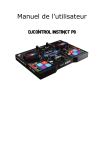
Публичная ссылка обновлена
Публичная ссылка на ваш чат обновлена.